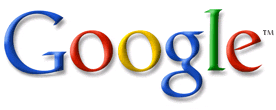Les fonctionnalités cachées du forum


Bonjour ,
Ce tutoriel a pour but de : Vous expliquer les différentes fonctionnalités disponibles sur le forum.
Titre : Les balises BBcodes
Mise en forme de texte :Sur le forum, vous pouvez poster des messages, créer des sujets. Mais du texte brut n'est pas très joli, nous allons voir comment rendre plus agréable vos messages. Pour cela nous allons utiliser un système de balises appelé BBcodes. Les balises ont la syntaxe suivante : [nom_de_la_balise]texte qui sera mis en forme[/nom_de_la_balise]
- La balise [ b ]. Cette balise sert à mettre en gras votre texte : Exemple
CODE[b]Exemple[/b]- La balise [ i ] sert à mettre en italique votre texte : Exemple
CODE[i]Exemple[/i]- La balise [ u ] sert à souligner votre texte : Exemple
CODE[u]Exemple[/u]- La balise [ s ] sert à barrer votre texte :
ExempleCODE[s]Exemple[/s]- La balise [font] sert à changer la police d'écriture de votre texte : Exemple
Cette balise nécessite une valeur qui sera le nom de votre police. Il faut mettre cette valeur après un signe égal dans la premier balise et entre guillemets doubles : [ font=" Arial Narrow" ]. La balise de fin elle ne change pas, elle ne contiendra que le "/" et le mot font.CODE[font="Comic Sans MS"]Exemple[/font]
Il existe plusieurs police disponible :Pour voir les autres polices disponibles aller dans le bouton "Police" en haut de la barre de mise en forme des messages.
- Arial
- Arial Black
- Arial Narrow
- Book Antiqua
- Century Gothic
- Comic Sans MS
- ...
- La balise [color] sert à changer la couleur de votre texte. Comme la balise font, elle nécessite une valeur qui sera le nom de la couleur ou sa valeur en hexadécimale. Vous trouverez une liste de couleurs et leurs valeurs hexadécimales ici : Ici
Par exemple pour un vert émeraude ayant pour valeur hexa : #01D758 sa donne : ExempleCODE[color="#01D758"]Exemple[/color]- Les balises [left ], [right ] et [center ] servent à définir l'alignement vertical de votre texte. Left étant un alignement à gauche, right à droite et center au centre :
ExempleCODE[center]Exemple[/center]
Les listes :
Pour clarifier vos posts, vous pouvez aussi créer des listes à puces (cf. celles des polices) mais aussi des listes ordonnées par numéro, par lettre ...
- Les listes à puces : Pour créer une liste à puces, il faut utiliser la balise[list ]. Ensuite il faut créer chaque élément de la liste. Pour cela on tape [ * ]
suivi de l'élément. Il n'y a pas besoin de fermer avec [/*]A chaque nouvel élément, il faut juste remettre
[ * ]
Exemple :
- Elément 1
- Elément 2
- ...
CODE[list]
[*]Elément 1
[*]Elément 2
[*]...[/list]- Il existe aussi des listes ordonnées par numéros. Pour en créer, c'est simple, il suffit d'ajouter la valeur 1 à la balise list mais SANS GUILLEMET
- Élément 1
- Élément 2
- ...
CODE[list=1]
[*]Élément 1
[*]Élément 2
[*]...[/list]On trouve encore des listes organisées avec des chiffres romains, il suffit d'attribuer la valeur "I", un "i" majuscule a la balise list mais SANS GUILLEMET :
- Elément 1
- Element 2
- ...
CODE[list=I]
[*]Elément 1
[*]Element 2
[*]...[/list]
/!\ Si vous remplacer le "I" majuscule par un "i" minuscule, les chiffres romains seront écrits en minuscules.La dernière liste possible, est une liste organisées par lettres. La valeur a attribuer est un "A" majuscule mais SANS GUILLEMET :
- Elément 1
- Element 2
- ...
CODE[list=A]
[*]Elément 1
[*]Element 2
[*]...[/list]
/!\ Si vous remplacer le "A" majuscule par un "a" minuscule, les lettres seront écrites en minuscules.
Les liens :Maintenant, nous allons voir les balises de liens. Ces balises créent du texte cliquable qui envoi directement sur une page web, une adresse email ...
- La balise [url ] sert à créer des liens vers d'autres pages web. Il suffit de mettre l'adresse de la page entre balise de début et celle de fin : http://forum.sg-univers.com/index.php
CODE[url]http://forum.sg-univers.com/index.php[/url]
Elle est bien jolie cette balise, mais si je veux que ce soit un texte du genre "Cliquez ici" je fais comment ?
Eh bien il suffit de mettre le lien en valeur de la balise url (entre guillemets, car seules les listes n'en ont pas besoin) : Cliquez iciCODE[url="http://forum.sg-univers.com/index.php"]Cliquez ici[/url]- Pour créer un lien vers une adresse mail qui ouvrira votre logiciel de messagerie par défaut avec l'adresse déjà mise, on utilise la balise [email ], et entre la balise de début et celle de fin, on met l'adresse email : user@domain.com
CODE[email]user@domain.com[/email]
De même que pour la balise url, si vous mettez l'adresse email en valeur, le texte contenu dans la balise sera le texte affiché vers l'adresse mail : Adresse mailCODE[email="user@domain.com"]Adresse mail[/email]- La balise topic quand à elle, sert à créer un lien vers un topic du forum. Il suffit de comme valeur mettre à la balise le numéro du topic (nombre après le showtopic dans l'adresse : par exemple le pour le topic http://forum.sg-univers.com/index.php?showtopic=8791, le numéro est 8791) et de mettre le texte qui servira de lien enter les balises : Règles
CODE[topic=8791]Règles[/topic]
Les autres balises :Voila celles qu'on ne sais pas où mettre
- Pour afficher une image, il faut utiliser la balise [img ], et mettre en la balise de début et celle de fin le lien direct de l'image sur le web.
CODE[img]http://www.google.com/intl/fr_ALL/images/logo.gif[/img]- Les citations se font via la balise quote.
CITATIONVoici ma citationCODE[quote]
Voici ma citation[/quote]- La balise [code ] sert à afficher du BBcode sans pour autant qu'il soit actif, c'est celle dont je me suis servi pour vous montrer les codes de mes exemples :
CODE[b]Voici[/b] du [i]BBcode[/i]CODE[code][b]Voici[/b] du [i]BBcode[/i][/code ]- La balise [HTML ] est la même que la balise code, sauf qu'elle colore syntaxiquement le code HTML :
HTML<!DOCTYPE html PUBLIC "-//W3C//DTD XHTML 1.0 Transitional//EN" "http://www.w3.org/TR/xhtml1/DTD/xhtml1-transitional.dtd">
<html xml:lang="en" lang="en" xmlns="http://www.w3.org/1999/xhtml">
<head>
<meta http-equiv="content-type" content="text/html; charset=iso-8859-1" />
<link rel="shortcut icon" href="favicon.ico" />
<title>StarGate Univers : Forum (Powered by Invision Power Board)</title>- Il existe une balise similaire que la balise HTML, mais pour le code SQL : la balise [SQL ]
SQLSELECT t.tid FROM a_table t WHERE t.val="This Value"CODESELECT t.tid FROM a_table t WHERE t.val="This Value"- La balise [codebox ] est une boîte de type code, mais qui affiche le BBcode. Donc elle n'a pas vraiment d'utilité (sauf pour décorer.
CODEBBcode activé dans une codeboxCODE[codebox][b]BBcode[/b] activé dans une codebox[/codebox]- La balise [acronym ] sert à afficher une description d'un mot/groupe de mot au passage de la souris.
SGUCODE[acronym="Stargate Univers"]SGU[/acronym]- Voici la dernière balise, la balise [youtube ]

Avec cette balise BBcode vous pouvez ajouter dans votre post une vidéo youtube ! Il suffit de rajouter le nom de cette vidéo (L'id) comme par exemple sur le lien: http://fr.youtube.com/watch?v=ufPpxtA0ZWs, l'id est: ufPpxtA0ZWs
"BBcode créer par Shelkz pour Stargate Univers"CODE[youtube]ufPpxtA0ZWs[/youtube]

Tuto par : JLou
Ce message a été modifié par Jlou - 04 juin 2008 - 23:08.